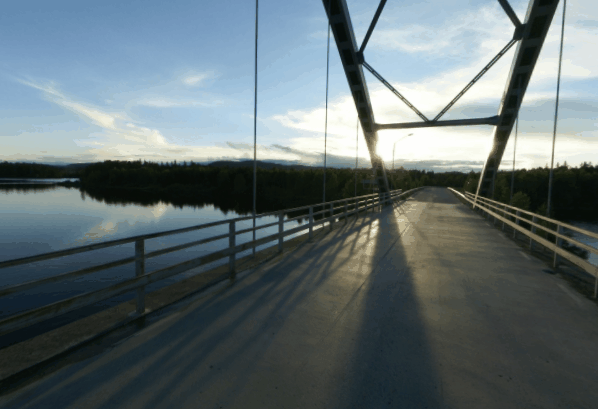【threejs教程9】threejs加载360全景图(VR)的两种方法 |
您所在的位置:网站首页 › 360全景图制作方法视频 › 【threejs教程9】threejs加载360全景图(VR)的两种方法 |
【threejs教程9】threejs加载360全景图(VR)的两种方法
|
目录 前言 1.Equirectangular映射背景 实现步骤 1.初始化TextureLoader 2.加载Equirectangular纹理 3.配置映射类型和颜色空间 4.应用背景 完整代码如下 2.立方体贴图背景 实现步骤 1.创建CubeTextureLoader 2.加载立方体贴图 3.应用背景 完整代码如下 总结 前言在3D应用开发中,为场景设置引人入胜的背景是提升视觉效果的关键一环。Three.js,作为一款强大的Web 3D库,提供了多种方式来加载和应用背景。本文将介绍两种实用方法:使用Equirectangular映射的纹理以及立方体贴图(Cube Texture),让你的3D场景更加生动逼真。 1.Equirectangular映射背景
素材图片地址👉点击前往 Equirectangular映射是一种将球面图像展开成矩形的技术,广泛应用于全景图的展示。在Three.js中,利用这种映射方式加载背景,可以轻松实现360度环境映射,为你的场景营造沉浸式体验。 实现步骤 1.初始化TextureLoader首先,需要创建一个THREE.TextureLoader实例,这是加载图像资源的工具。 const textureLoader = new THREE.TextureLoader(); 2.加载Equirectangular纹理使用load方法加载一张Equirectangular格式的全景图像。 const textureEquirec = textureLoader.load('./img/bg1.jpg'); 3.配置映射类型和颜色空间为了正确显示,我们需要指定纹理映射方式为THREE.EquirectangularReflectionMapping,并设置正确的颜色空间。 textureEquirec.mapping = THREE.EquirectangularReflectionMapping; textureEquirec.colorSpace = THREE.SRGBColorSpace; 4.应用背景最后,将此纹理设置为场景的背景。 scene.background = textureEquirec; 完整代码如下 import * as THREE from 'three' import { onMounted } from 'vue' import { OrbitControls } from 'three/examples/jsm/controls/OrbitControls' const scene = new THREE.Scene() // 加载背景 const textureLoader = new THREE.TextureLoader() const textureEquirec = textureLoader.load('./img/bg1.jpg') textureEquirec.mapping = THREE.EquirectangularReflectionMapping textureEquirec.colorSpace = THREE.SRGBColorSpace scene.background = textureEquirec const camera = new THREE.PerspectiveCamera( 75, window.innerWidth / window.innerHeight, 0.1, 1000 ) const renderer = new THREE.WebGLRenderer({ antialias: true }) const controls = new OrbitControls(camera, renderer.domElement) onMounted(() => { init() }) function init() { camera.position.set(0, 0, 5) renderer.setSize(window.innerWidth, window.innerHeight) document.body.appendChild(renderer.domElement) controls.update() function animate() { requestAnimationFrame(animate) controls.update() renderer.render(scene, camera) } animate() } 2.立方体贴图背景
立方体贴图由六个面组成,分别对应立方体的正X、负X、正Y、负Y、正Z、负Z方向,能够全方位地包裹场景,提供更加细腻真实的环境反射效果。 图像素材为官网示例中获取,也可从我这里网盘下载👉点击下载 实现步骤 1.创建CubeTextureLoader与单张图像不同,立方体贴图需要专门的加载器THREE.CubeTextureLoader。 const loader = new THREE.CubeTextureLoader(); 2.加载立方体贴图由于立方体贴图由六张图像构成,我们首先设置它们的共同基础路径。 loader.setPath('./img/');接下来,按顺序列出六张图像文件名,这些图像分别代表立方体的六个面。 const textureCube = loader.load([ 'posx.jpg', 'negx.jpg', 'posy.jpg', 'negy.jpg', 'posz.jpg', 'negz.jpg' ]); 3.应用背景同样地,将立方体贴图设置为场景背景。 scene.background = textureCube; 完整代码如下 import * as THREE from 'three' import { onMounted } from 'vue' import { OrbitControls } from 'three/examples/jsm/controls/OrbitControls' const scene = new THREE.Scene() // 加载背景 // const textureLoader = new THREE.TextureLoader() // const textureEquirec = textureLoader.load('./img/bg1.jpg') // textureEquirec.mapping = THREE.EquirectangularReflectionMapping // textureEquirec.colorSpace = THREE.SRGBColorSpace // scene.background = textureEquirec const loader = new THREE.CubeTextureLoader() loader.setPath('./img/') const textureCube = loader.load([ 'posx.jpg', 'negx.jpg', 'posy.jpg', 'negy.jpg', 'posz.jpg', 'negz.jpg', ]) scene.background = textureCube const camera = new THREE.PerspectiveCamera( 75, window.innerWidth / window.innerHeight, 0.1, 1000 ) const renderer = new THREE.WebGLRenderer({ antialias: true }) const controls = new OrbitControls(camera, renderer.domElement) onMounted(() => { init() }) function init() { camera.position.set(0, 0, 5) renderer.setSize(window.innerWidth, window.innerHeight) document.body.appendChild(renderer.domElement) controls.update() function animate() { requestAnimationFrame(animate) controls.update() renderer.render(scene, camera) } animate() } 总结通过上述两种方法,我们可以轻松地为Three.js场景添加丰富多彩的背景。Equirectangular映射适合于全景背景,营造无缝的环境体验;立方体贴图则在需要更精细环境反射的场景中大显身手。掌握这两种技术,将使你的3D项目更加出彩,为用户带来更加震撼的视觉享受。在实际开发中,根据项目需求选择最合适的背景加载方式,让创意无限延伸。 |
【本文地址】
今日新闻 |
推荐新闻 |